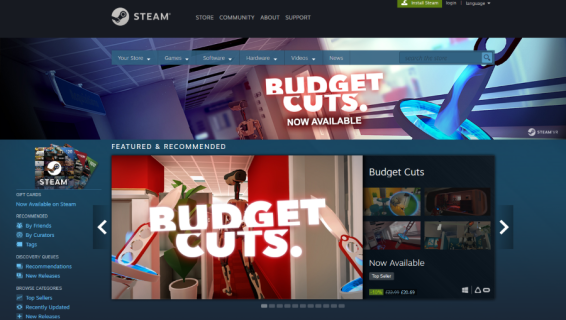Steam هو موقع ألعاب قائم على السحابة يتيح للمستخدمين شراء الألعاب عبر الإنترنت وتخزينها. تم إطلاق هذه المنصة التي تركز على اللاعبين في عام 2003، وهي موجودة منذ ما يقرب من عقدين من الزمن. حافظ بعض المستخدمين على الولاء للمنصة منذ بدايتها.
إن الشيء المتعلق بأسماء مستخدمي الألعاب هو أن ما بدا رائعًا عندما كان عمرك 16 عامًا لا يتمتع بنفس النغمة عندما تكبر قليلاً. بالنسبة لمنصات مثل Steam، حيث كنا نلعب منذ أن كنا صغارًا جدًا، يمكن أن تعني الأسماء الكثير أو القليل جدًا، اعتمادًا على وجهة نظرك. إذا تجاوزت اسم حسابك على Steam، فهل يمكنك تغييره؟
قبل الإجابة على هذا السؤال، يجب أن تفهم أن هناك فرقًا بين اسم حسابك وأسماء المستخدمين الأخرى على المنصة. اسم حساب Steam الخاص بك هو رقم لا يمكن تغييره. اسم ملفك الشخصي على Steam هو الاسم الذي يراه أصدقاؤك واللاعبون الآخرون، ويمكن تغييره.
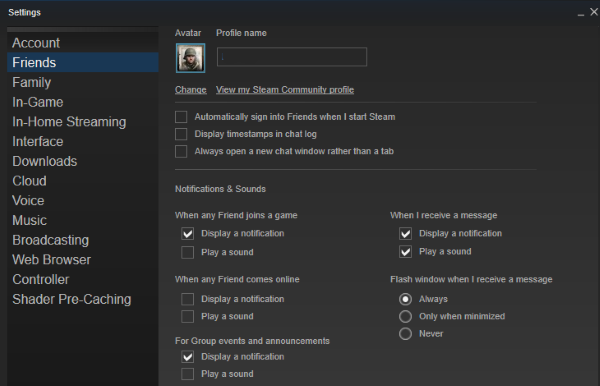
لا يمكنك تغيير اسم حساب Steam الخاص بك. هذا هو المعرف الرقمي المرتبط بحسابك ولا يمكن تغييره تحت أي ظرف من الظروف. السبب غير معروف بالضبط، ولكن تم توضيحه في شروط وأحكام Steam أنه لا يمكن تعديله.
قم بتغيير اسم ملف تعريف Steam الخاص بك
اسم ملف تعريف Steam الخاص بك هو أمر آخر. هذا هو الاسم الذي يظهر في أعلى الصفحة أو في أعلى اليمين. هذا هو الاسم الذي سيراه أصدقاؤك ويستخدمونه للاتصال بك داخل اللعبة. يمكنك تغيير هذا الاسم.
قم بتسجيل الدخول إلى Steam وحدد اسم المستخدم الحالي الخاص بك في الزاوية اليمنى العليا.
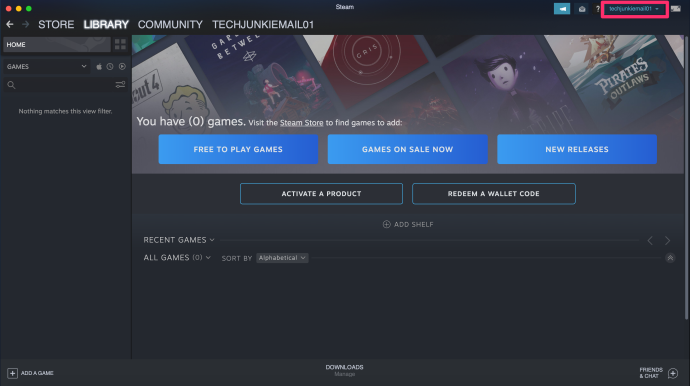
انقر فوق عرض الملف الشخصي في القائمة المنسدلة.
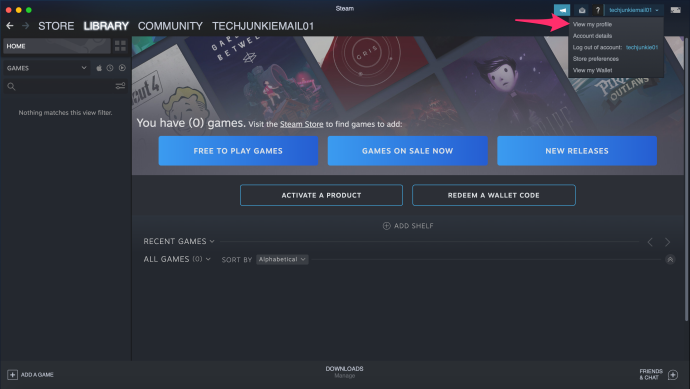
انقر فوق تحرير الملف الشخصي الموجود على اليمين.
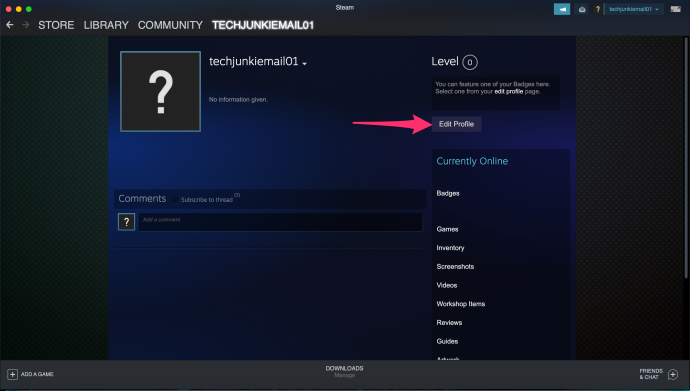
اكتب فوق اسمك الحالي لتغييره.
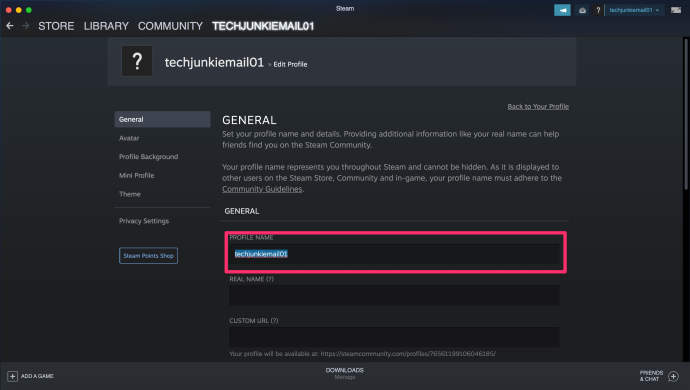
حدد حفظ التغييرات في الأسفل لحفظها.
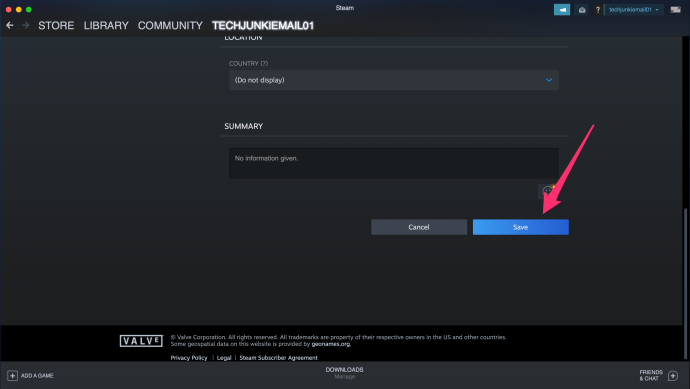
يجب أن يتغير اسم ملفك الشخصي الجديد على الفور حتى يتمكن كل من تتصل به من رؤيته.
هل يمكنني إعداد حساب Steam جديد ونقل ألعابي؟
إذا لم تتمكن من إنشاء اسم حساب Steam جديد، ألن يكون من الرائع أن تتمكن من إعداد حساب جديد ونقل جميع ألعابك؟ سيكون ذلك جميلاً، لكن لا يمكنك فعل ذلك. تراخيص الألعاب هي تراخيص مستخدم واحد وتم تعيينها بالفعل لحساب Steam الخاص بك. لا يمكنك دمج الحسابات، وهو ما يعنيه إعداد حساب جديد ونقل الألعاب الموجودة. أنت عالق بما لديك.
حذف حساب Steam الخاص بك
هناك فرق كبير بين إلغاء تثبيت Steam وحذف حساب Steam الخاص بك. إلغاء التثبيت يعني فقط تحرير تيرابايت أو نحو ذلك من مساحة القرص الثابت. إن حذف حساب Steam الخاص بك يعني ذلك تمامًا. حذف كافة تفاصيل حسابك، والتراخيص الخاصة بك، ومفاتيح القرص المضغوط الخاص بك، وكل ما يتعلق بهذا الحساب.
يمكنك إعداد اسم حساب Steam جديد بهذه الطريقة، ولكنك ستفقد أيضًا إمكانية الوصول إلى جميع ألعابك. ستفقد إمكانية الوصول إلى جميع الألعاب التي تم شراؤها عبر Steam ولن تتمكن من إعادة استخدام أي مفاتيح أقراص مضغوطة تم شراؤها من خلال النظام الأساسي. يجب أن تظل الألعاب التي اشتريتها من مكان آخر ولكنك أضفتها إلى Steam قابلة للعب خارج Steam حيث تم الحصول على الترخيص في مكان آخر.
أخيرًا، سيتم أيضًا حذف جميع مساهمات المجتمع والمشاركات والمناقشات والتعديلات وأي شيء آخر. لا يمكنك حذف حسابك إلا عن طريق تقديم تذكرة دعم . ضع في اعتبارك أنك ستحتاج إلى اتباع بعض خطوات التحقق لإغلاق الملف الشخصي.
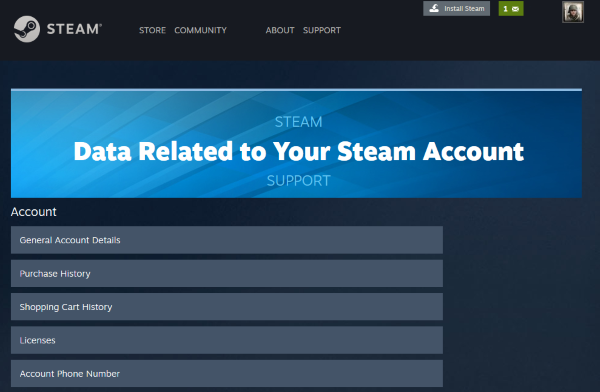
بمجرد إلغاء حساب Steam الخاص بك، أو حتى قبل ذلك إذا كنت ترغب في استخدام حساب بريد إلكتروني آخر. يعد إنشاء حساب Steam جديدًا أمرًا سهلاً للغاية. ستحتاج إلى التحقق من عنوان بريدك الإلكتروني الجديد. ثم تختار اسم حساب جديد.
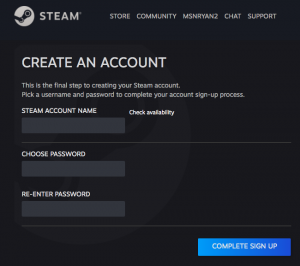
يجب أن يعكس اسم حسابك هويتك أثناء فهم شخصيتك أو أن ما يعجبك قد يتغير في المستقبل. بدلاً من اختيار “DallasCowboysfan08” جرب “NFLfan” لأنه من يدري ما سيحدث في المستقبل.
عرض البيانات التي يحتفظ بها Steam
يمكنك عرض سجلات Steam الخاصة بك ، أو تغيير بعض البيانات الموجودة هناك، أو ضبط تجربة Steam الخاصة بك. لا يزال بإمكانك تغيير اسم حساب Steam الخاص بك، ولكن يمكنك تعديل تفاصيل الحساب واسم ملفك الشخصي والمصادقة الثنائية والعديد من الأشياء الأخرى.
يستغرق استعراض القائمة بأكملها بعض الوقت، ولكنك ستفاجأ ببعض الإعدادات. هذا صحيح بشكل خاص إذا كان حساب Steam الخاص بك قديمًا مثل حسابي!
الحفاظ على حساب Steam الخاص بك آمنًا
بالنظر إلى مدى أهمية حسابات Steam الخاصة بنا بالنسبة لنا، فمن المفيد الحفاظ عليها آمنة. لا يوجد شيء آمن بنسبة 100%، ولكن إذا اتخذت بعض الخطوات العملية، فمن المفترض أن تكون قادرًا على تجنب المشكلات الأكثر شيوعًا الموجودة.
تأكد من تمكين المصادقة الثنائية لـ Steam Guard. سيؤدي هذا إلى إرسال رمز إلى بريدك الإلكتروني أو هاتفك في أي وقت يحاول فيه شخص ما تسجيل الدخول من جهاز كمبيوتر غير مصرح به أو يحاول إجراء تغييرات على حسابك.
استخدم كلمة مرور قوية لحساب Steam الخاص بك. يعد استخدام عبارة المرور بدلاً من كلمة واحدة أكثر فعالية طالما يمكنك تذكرها. اسمح لـ Steam بتذكر تفاصيل تسجيل الدخول الخاصة بك فقط إذا كنت الشخص الوحيد الذي يمكنه الوصول إلى جهاز الكمبيوتر الخاص بك ومن الواضح أنه لا يشاركها أبدًا.
تجاهل رسائل البريد الإلكتروني من Steam التي تطلب التفاصيل. يعد التصيد الاحتيالي لحسابات Steam أمرًا شائعًا جدًا، لذا فإن تجاهلها جميعًا هو الأفضل. إذا تم إعلامك بشيء ما عبر البريد الإلكتروني، فاحذف البريد ولكن اذهب لتفقده شخصيًا على Steam. لا تذهب من خلال أي روابط في البريد الإلكتروني. إذا كان الأمر شرعيًا، فيجب أن تكون قادرًا على القيام بكل ما تحتاج إلى القيام به من داخل Steam.